Autor:
Monica Porter
Data E Krijimit:
15 Marsh 2021
Datën E Azhurnimit:
1 Korrik 2024
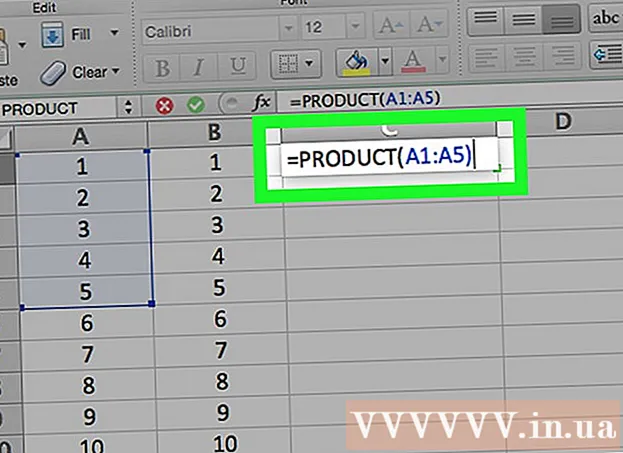
Përmbajtje
Kjo wikiHow ju mëson se si të shumëzoni numrat në Excel. Mund të shumëzoni dy ose më shumë numra në një qelizë Excel, ose mund të shumëzoni dy ose më shumë qeliza Excel së bashku.
Hapat
Metoda 1 nga 3: Shumëzohuni në një qelizë
Hapni Excel. Aplikimi është jeshil me një "X" të bardhë.
- Ju duhet të klikoni Fletore pune bosh (Fletëllogaritëse bosh) në PC tuaj, ose zgjidhni i ri (E re) pastaj kliko në Libër pune bosh që Mac të vazhdojë.
- Klikoni dy herë në një libër pune ekzistues për të hapur dokumentin në Excel.

Klikoni në një qelizë për ta zgjedhur atë dhe futni të dhënat.
Shkruaj shenjën = në kuti. Çdo formulë Excel fillon me një shenjë të barabartë.

Vendosni numrin e parë menjëherë pas shenjës "=", pa hapësira.
Shkruaj shenjën * pas numrit të parë. Ylli në mes tregon se doni të shumëzoni numrat përpara dhe mbrapa.

Vendosni numrin e dytë. Për shembull, nëse keni futur numrin 6, dhe dëshironi ta shumëzoni me 6, formula juaj do të dukej kështu =6*6.- Ju mund ta përsërisni këtë proces për sa më shumë numra të dëshironi, për sa kohë që ekziston një shenjë " *" midis secilit numër që dëshironi të shumëzoni.
Shtypni ↵ Hyni. Formula ekzekutohet dhe rezultati shfaqet në qelizën e zgjedhur, megjithatë, kur klikoni në qelizë, formula ende shfaqet në shiritin e adresave të Excel. reklamë
Metoda 2 e 3: Shumëzoni shumë qeliza të ndara
Hapni fletën Exel. Klikoni dy herë në një libër pune ekzistues për të hapur dokumentin në Excel.
Klikoni në një qelizë për ta zgjedhur atë dhe futni të dhënat.
Shkruaj shenjën = në kuti. Çdo formulë Excel fillon me një shenjë të barabartë.
Vendosni emrin e një qelize tjetër menjëherë pas "=", mos harroni se nuk ka rrugëdalje.
- Për shembull, shtypni "A1" në qelizë për të vendosur vlerën e qelizës A1 si numrin e parë në formulë.
Shkruaj shenjën * pas emrit të qelizës së parë. Ylli në mes tregon se doni të shumëzoni numrat përpara dhe mbrapa.
Shkruaj një emër tjetër qelizë. Vlera e qelizës së dytë do të jetë ndryshorja e dytë në formulë.
- Për shembull, nëse futni "D5" në një qelizë, formula juaj do të bëhet:
= A1 * D5. - Ne mund të shtojmë më shumë se dy qeliza në formulë, megjithatë, duhet të vendosni " *" në mes të qelizave të mëposhtme.
- Për shembull, nëse futni "D5" në një qelizë, formula juaj do të bëhet:
Shtypni ↵ Hyni. Formula ekzekutohet dhe rezultatet shfaqen në qelizën e zgjedhur.
- Kur klikoni në qelizën e rezultatit, formula do të shfaqet automatikisht në shiritin e adresave të Excel.
Metoda 3 nga 3: Shumëzoni shumë qeliza me diapazon
Hapni fletën Exel. Klikoni dy herë në një libër pune ekzistues për të hapur dokumentin në Excel.
Klikoni në një qelizë për të zgjedhur dhe futur të dhënat.
Lloji = PRODUKTI ( në qelinë që ju zgjidhni. Kjo komandë tregon se ju doni të shumëzoni shumë sende së bashku.
Shkruaj emrin e qelizës së parë. Kjo është qeliza e parë në rresht.
- Për shembull, këtu mund të fusni "A1".
Shkruaj shenjën :. Dy pika (":") i thotë Excel-it që ju doni të shumëzoni të gjitha të dhënat nga qeliza e parë deri në qelizën tjetër në të cilën do të futni emrin.
Shkruaj një emër tjetër qelizë. Qeliza e dytë duhet të jetë në të njëjtën kolonë ose rresht të qelizës së parë në formulë nëse doni të shumëzoni të gjithë numrat nga qeliza e mëparshme në qelizën vijuese.
- Në këtë shembull, nëse futni "A5", formula është vendosur të shumëzojë numrat e qelizave A1, A2, A3, A4 dhe A5 së bashku.
Shkruaj shenjën ), më pas shtypni ↵ Hyni. Kllapa e fundit do të mbyllë formulën, pasi të shtypni enter për të ekzekutuar komandën, seria e numrave do të shumëzohet me shumicë dhe do të shfaqë rezultatet e çastit në qelizën e zgjedhur.
- Nëse ndryshoni të dhënat e një qelize në intervalin e shumëzimit, vlera në qelizën e rezultatit gjithashtu do të ndryshojë.
Këshilla
- Kur aplikoni formulën PRODUCT për të llogaritur prodhimin e një vargu numrash, mund të zgjidhni më shumë se vetëm një rresht ose kolonë. Për shembull, vargu juaj i numrave mund të jetë = PRODUCT (A1: D8). Kjo formulë do të shumëzojë të gjitha vlerat në drejtkëndëshin e specifikuar nga diapazoni (A1-A8, B1-B8, C1-C8, D1-D8).



